使用分节、分页符和样式库可高效管理Pages长篇文档。首先通过“布局”添加分节符,实现不同章节的独立页眉页脚与页码格式;接着在章节起始处插入分页符,确保内容从新页开始;然后为前言和正文设置不同节,并分别配置罗马数字与阿拉伯数字页码;最后利用样式库统一应用“标题1”“标题2”等层级,便于生成自动目录并保持格式一致。
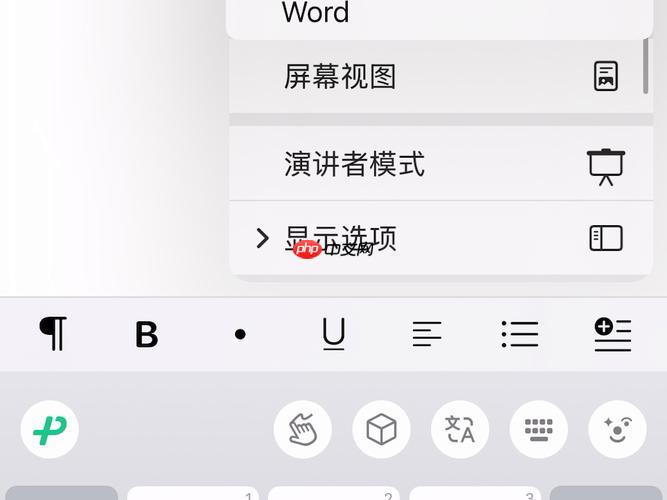
如果您正在使用Pages编写长篇文档,如书籍或报告,可能会遇到内容组织混乱、格式不统一的问题。这通常是因为缺乏有效的分节与分页控制。以下是帮助您高效管理长篇文档的实用技巧。
本文运行环境:iPad Pro,iPadOS 17
通过分节功能,您可以将文档划分为多个独立部分,每个部分可拥有不同的页眉、页脚和页面编号格式,便于对书籍的不同章节进行个性化排版。
1、将光标置于需要分节的位置,点击屏幕顶部的“布局”选项卡。
2、在“分节符”区域选择“添加分节符”,此时文档被划分为两个独立节。
3、进入新节后,点击“文档”设置面板中的“节”选项,可单独设置该节的页眉、页脚和页码起始值。
4、若需删除分节符,可将光标置于分节符前,切换至“布局”面板,点击“删除分节符”按钮。
当您希望某一章节从新的一页开始,而不是依赖自动换页,应使用手动分页符来精确控制内容起始位置。
1、将光标放置在希望强制换页的位置,例如章节标题前。
2、点击键盘上方的“+”号按钮,在弹出菜单中选择“分页符”。
3、系统会立即插入一个分页符,并将后续内容移至下一页。
4、若发现多余分页,可切换到“显示非打印字符”模式(在“查看”菜单中启用),找到分页符并删除。
书籍常要求前言使用罗马数字页码,正文则从阿拉伯数字1开始编号。通过分节结合页码设置可实现此效果。
1、为前言和正文分别创建独立节,确保两者之间有明确的分节符。
2、进入正文第一节,点击“插入”菜单,选择“页码”并设定位置。
3、在“页码格式”中选择“1, 2, 3…”类型,并将“起始页码”设为1。
4、返回前言节,在相同设置中选择“i, ii, iii…”格式,并将起始值设为i。
长篇文档需要清晰的层级结构,使用预设样式可快速应用一致的标题格式,并支持自动生成目录。
1、选中章节标题,点击右上角的“样式”按钮打开样式库。
2、选择“标题1”用于主章节,“标题2”用于子章节,依此类推。
3、修改任一样式时,长按该样式条目选择“更新样式以匹配”,所有应用该样式的文本将同步更改。
4、插入目录时,系统将自动识别所有标题样式并生成可点击跳转的导航列表。
以上就是Pages怎么管理长篇文档 Pages书籍排版的分节与分页技巧的详细内容,更多请关注php中文网其它相关文章!

每个人都需要一台速度更快、更稳定的 PC。随着时间的推移,垃圾文件、旧注册表数据和不必要的后台进程会占用资源并降低性能。幸运的是,许多工具可以让 Windows 保持平稳运行。




Copyright 2014-2025 https://www.php.cn/ All Rights Reserved | php.cn | 湘ICP备2023035733号